wps怎么添加文本框?一般情况下,我们用wps排版的文档都平平淡淡,仅为应付工作需要。但,如果你想把wps文档排得像杂志一样漂亮,可以试一试用“文本框”来帮忙。
wps中内置了多种文本框样式,其中各文本框都有不同的用处,熟练运用各种文本框,对于我们排版文档将会事半功倍。
原始文档如下图,我们试着来改造。

一、用文本框当引言
点击“插入”——“文本框”——下拉选项,选择“引言”样式的文本框。

此文本框要点是,上下边线粗,左右边线空,宽度为页面的一半,蓝色。
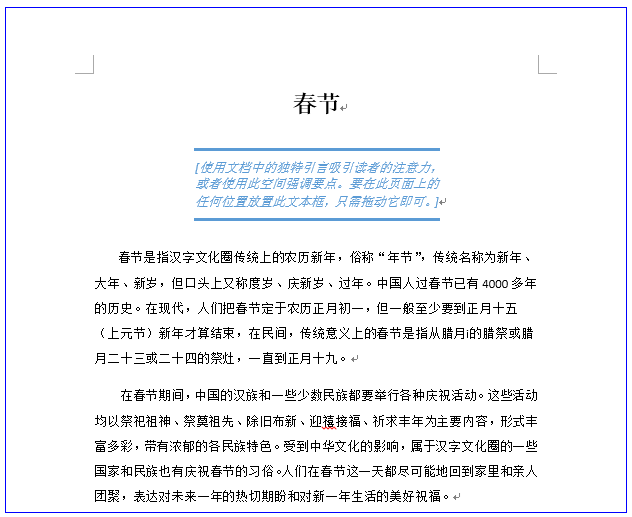
二、用文本框制进行版面分区
点击“插入”——“文本框”——下拉选项,选择“提要”样式的文本框。
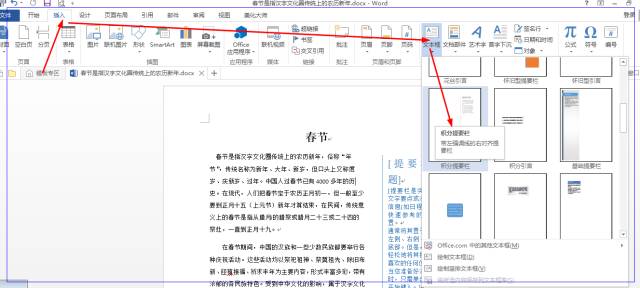
此文本框要点是,居右,约占版面三分之一,除左侧边线外,其余边线全无。这是杂志排版中非常常见的一种形式。
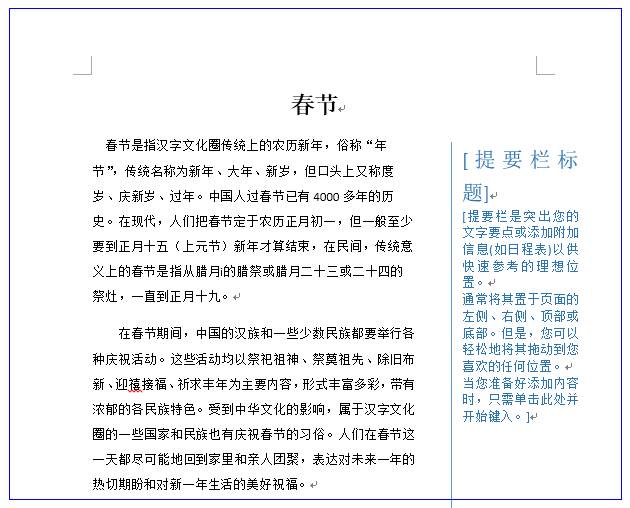
三、用文本框对文字进行竖排
在排版中,有时需要对部分文字进行竖排,此时,用文框可以很方便解决。点击“插入”——“文本框”——下拉选项,选择“简单文本框”样式。
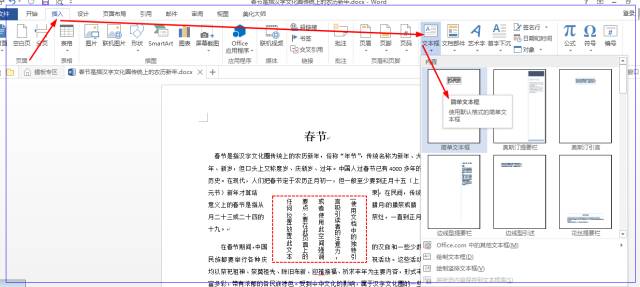
插入文本框后,将其中的模板文字替换成自己的文字,然后,点击右键——文字方向:
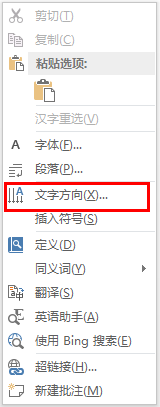
选择一种文字方向:
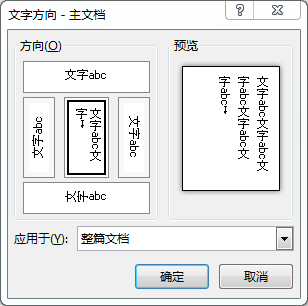
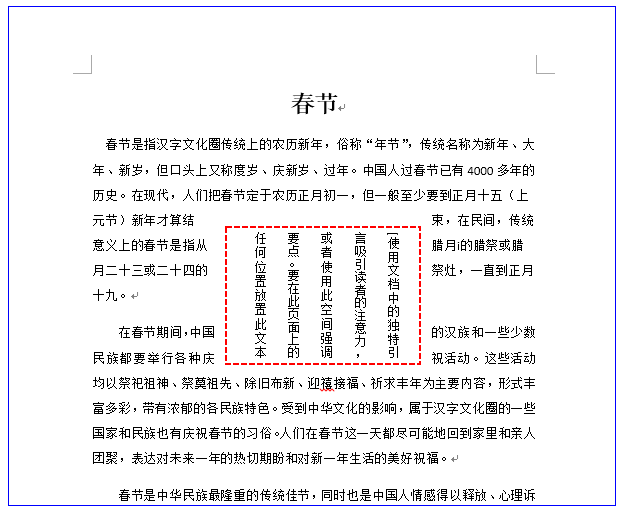
四、用文本框类似图片的功能
文本框可类似于图片进行编辑,利用这一特征,可以制作水印、编辑顶点、设置形状轮廓效果等。
1、因为我们可以修改文本框的版式(布局),所以,当我们设置其“衬于文字下方”时,则类似水印功能,可以为文档制作一个非常个性化的水印。
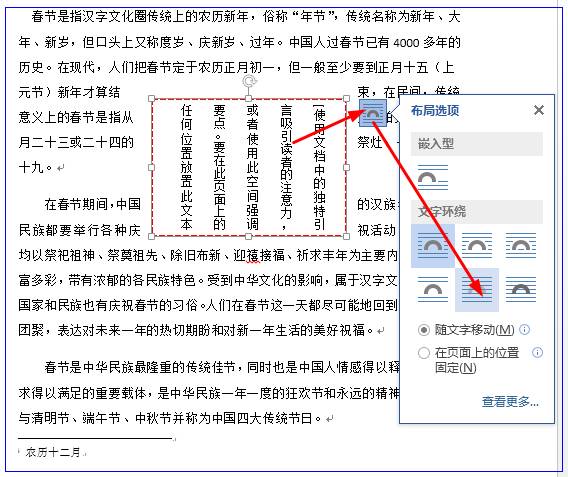
2、编辑顶点,右键——编辑顶点,然后,按住左键,移动方框的四个点,或者添加、删除顶点,得到如图所示的不规则排版形式。
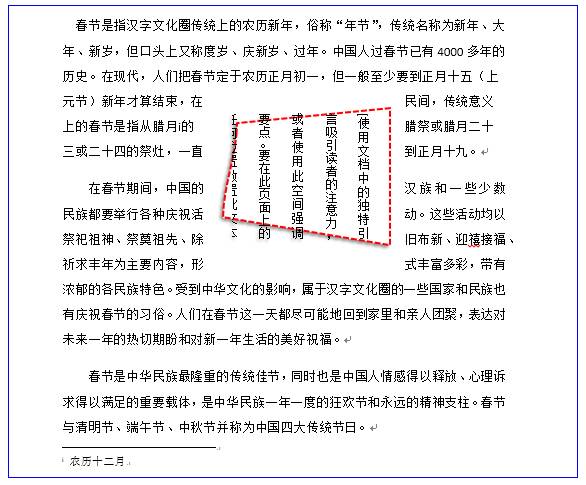
3、设置形状轮廓效果,双击文本框,菜单栏中将出现形状填充、形状轮廓、形状效果等选项,以设置文本框形状样式。
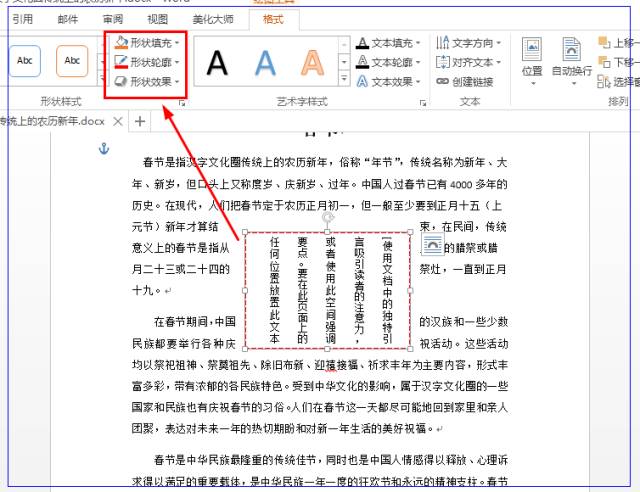
在下拉选项中,选择合适的效果,如图所示:
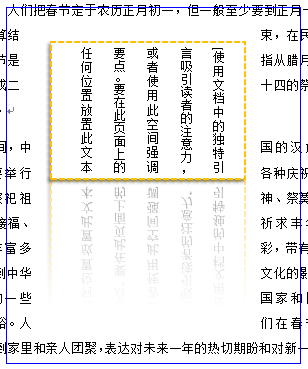
图片声明:本站部分配图来自人工智能系统AI生成,觅知网授权图片,PxHere摄影无版权图库。本站只作为美观性配图使用,无任何非法侵犯第三方意图,一切解释权归图片著作权方,本站不承担任何责任。如有恶意碰瓷者,必当奉陪到底严惩不贷!
内容声明:本文中引用的各种信息及资料(包括但不限于文字、数据、图表及超链接等)均来源于该信息及资料的相关主体(包括但不限于公司、媒体、协会等机构)的官方网站或公开发表的信息。部分内容参考包括:(百度百科,百度知道,头条百科,中国民法典,刑法,牛津词典,新华词典,汉语词典,国家院校,科普平台)等数据,内容仅供参考使用,不准确地方联系删除处理!本站为非盈利性质站点,发布内容不收取任何费用也不接任何广告!
免责声明:我们致力于保护作者版权,注重分享,被刊用文章因无法核实真实出处,未能及时与作者取得联系,或有版权异议的,请联系管理员,我们会立即处理,本文部分文字与图片资源来自于网络,部分文章是来自自研大数据AI进行生成,内容摘自(百度百科,百度知道,头条百科,中国民法典,刑法,牛津词典,新华词典,汉语词典,国家院校,科普平台)等数据,内容仅供学习参考,不准确地方联系删除处理!的,若有来源标注错误或侵犯了您的合法权益,请立即通知我们,情况属实,我们会第一时间予以删除,并同时向您表示歉意,谢谢!

